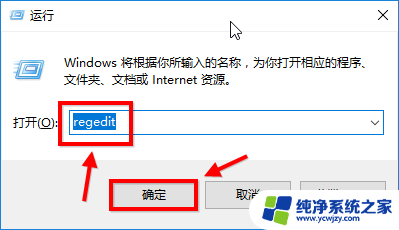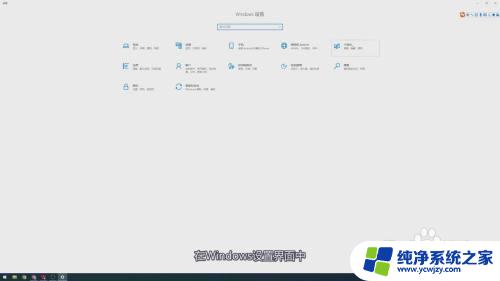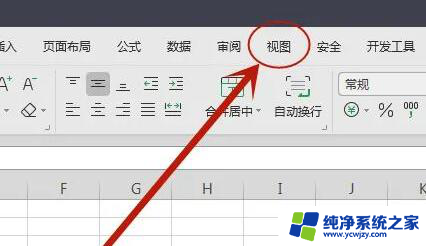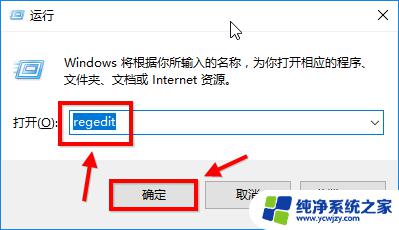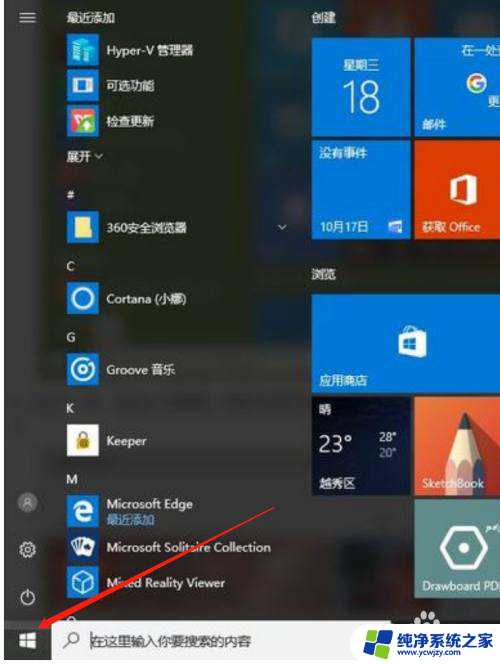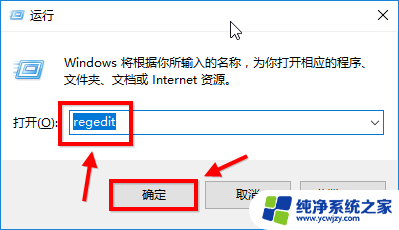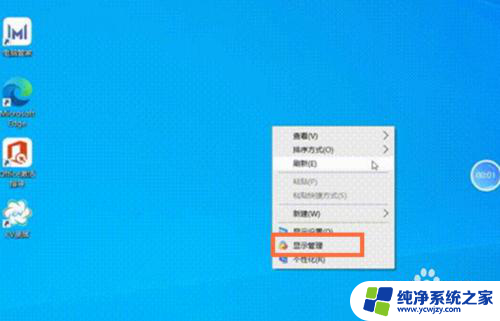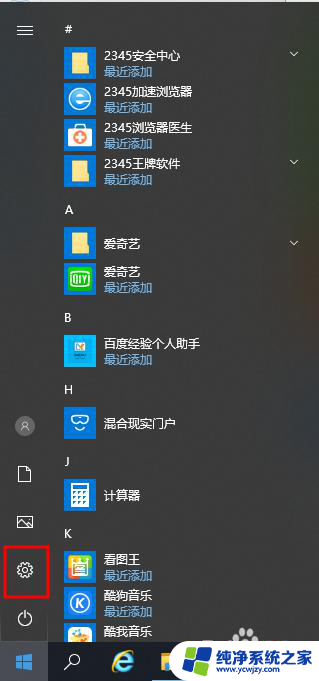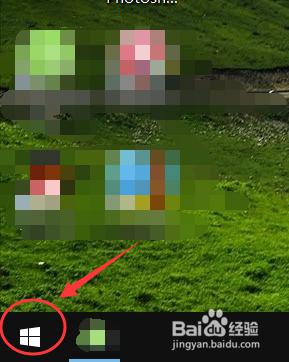怎么设置电脑护眼绿色 Win10系统护眼绿设置教程
更新时间:2024-01-01 13:59:29作者:yang
电子产品已经成为人们生活中不可或缺的一部分,随着人们对电脑使用时间的增加,越来越多的人开始关注电脑对眼睛的伤害。为了保护视力健康,许多人开始寻找护眼绿色Win10系统的设置方法。护眼绿色Win10系统是一种能够减少电脑对眼睛伤害的设置方式,在保证使用效果的同时,更加注重用户的视觉保护。本文将介绍如何设置护眼绿色Win10系统,让您的电脑使用更加舒适,并有效减少对眼睛的伤害。
操作方法:
1.点击个性化
在Windows设置界面中,点击进入个性化。
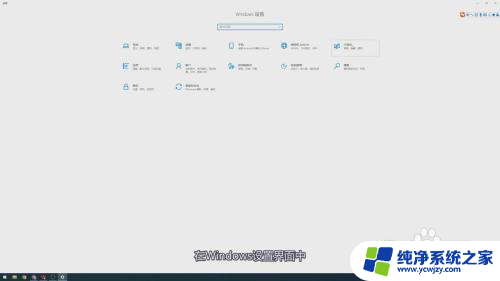
2.展开背景
在个性化界面中,点击展开背景。

3.点击纯色
在背景的下拉菜单中,点击纯色。
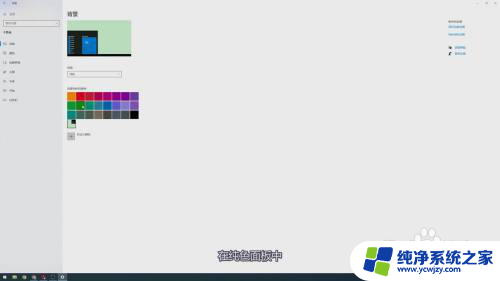
4.选择颜色
在纯色面板中,有三种绿色。选择一个合适的护眼绿即可。
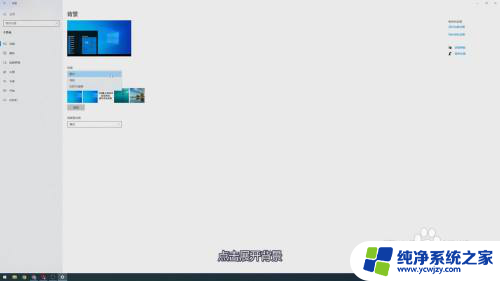
以上就是如何设置电脑屏幕以保护眼睛的全部内容,如果遇到这种情况,你可以根据以上操作来解决问题,非常简单快速,一步到位。